Hosszú ideje, több mint öt éve van már velünk a Windows 10, és nem is fog egyhamar kikerülni az életünkből. Felesleges azon spekulálni, hogy akkor vajon mi lesz a következő verzióval, a Microsoft jelenlegi elképzelései szerint ugyanis a Windows 10 még hosszú-hosszú ideig velünk marad.
Ahelyett, hogy több évente kapnánk egy alapoktól újraírt operációs rendszert, inkább évente két komolyabb frissítési csomaggal (és a havonta legalább egyszer, az úgynevezett Patch Tuesday napján érkező biztonsági javításokkal) tartják naprakészen a mostanit.
Bár sokan mondanak rá hideget-meleget, a Windows a világ legszélesebb körben használt PC-s operációs rendszere, amelyből több, a népszerűségi listákat évekig toronymagasan uraló verzió is készült. Ezeket sokszor még az utódok sem tudták letaszítani a trónról. A közvélekedés szerint általában minden második változat ilyen: az XP jól sikerült, a Vista nem, a Windows 7 remek lett, a 8.x-et sokan utálták az újfajta felhasználói felület miatt.
Egyelőre úgy tűnik, a Windows 10-zel folytatódik ez a sorozat: bár eltartott egy ideig, míg sikerült beérnie a Windows 7-et, az öt éve megjelent 10-es változatot kedvelik a felhasználók. Térjünk is gyorsan vissza annak frissítéseihez.
A korábban főleg kódnevekkel illetett, de ma már csupán nemes egyszerűséggel évszámból és félévből összerakott nevű (jelenleg ezért a 20H2 az aktuális) frissítések közül a tavaszi több új szolgáltatást, az őszi pedig főként hibajavításokat hoz.
Telepítésük korábban hosszadalmas procedúra volt, ez mostanra gyorsult, főleg a 20H2 esetében, amely ha amúgy naprakész a rendszer, pár perc alatt aktiválódik.
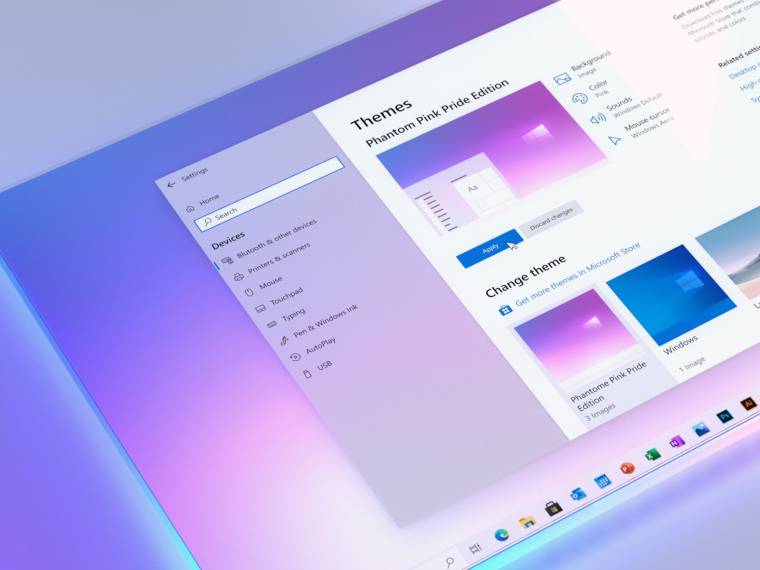
Fontos a frissesség
Több szempontból is szükséges, hogy napra kész állapotba hozd saját Windowsodat: egyrészt ha követni akarod lentebb összegyűjtött tippjeink leírását, nem árt, ha a menürendszer pontosan úgy néz ki nálad is, mint nálunk. Nem mintha gyakori lenne a Microsoft részéről a radikális változtatás, de például éppen a beállításokat tartalmazó, korábbi Windowsokból örökségként magunkkal hurcolt Vezérlőpult az, amelynek egyre több része költözik az új Gépház felületére.
De azért is fontos a frissen tartott operációs rendszer, mert biztonságosabb: megkapod a védelmi eszközök legújabb verzióit, vírusmintákat, az elmúlt időszakban felfedezett biztonsági réseket is betömheted
Továbbá ha Windows 10 Pro vagy Enterprise verziót használsz, az úgynevezett Alkalmazásőr (Application Guard) már az Office programokkal is működik (az Alkalmazásőr a támogatott programokat egy elkülönített, virtuális környezetben futtatja, így megakadályozza az esetleges fertőzések terjedését).
A 20H2 nem egy méretes frissítés, és ami a legfontosabb, úgy telepíthetjük, hogy a munkát akadályozó, hosszas újraindításokat is megspóroljuk. A telepítéshez az egyszerűbb út a Gépházon keresztül vezet: Nyomd meg a Start gombot, válaszd a bal sávban a Gépház fogaskerékikonját, majd a Frissítés és Biztonság/Windows Update következik. Itt három lehetőség lesz: az egyik, hogy vagy már rögtön felajánlja a 20H2-re történő frissítést a rendszer, vagy ezt a [Frissítések keresése] gomb megnyomása után teszi meg. A teendő mindkét esetben ugyanaz: indítsd el a folyamatot.
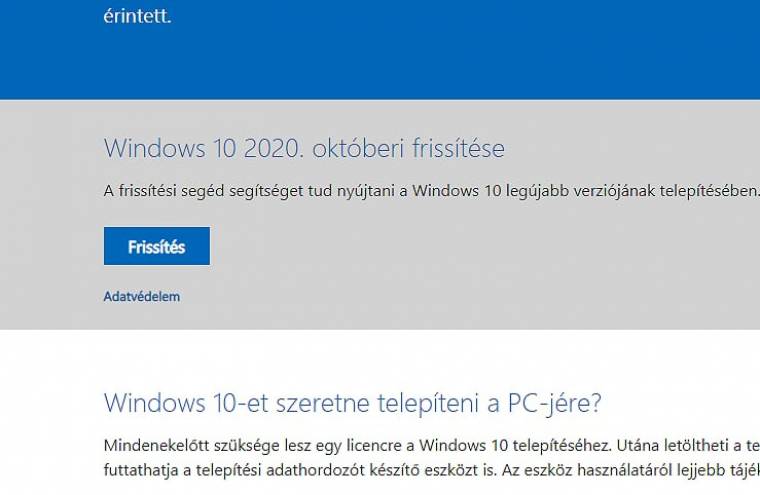
A harmadik lehetőség viszont az, hogy számítógépedre még nem érkezett meg a frissítés - ekkor vagy vársz, és időnként újra próbálkozol, vagy ellátogatsz erre az oldalra, és ott felül, a Frissítés-gombra kattintva letöltöd a Windows Frissítési Segédet.
Ezt gépeden elindítva némi várakozás után már a 2020 őszi frissítéssel indul majd a Windows 10.
Ezek az őszi frissítések inkább a javításról, csiszolgatásról szólnak, úgyhogy túlzottan látványos újdonságokra ne számíts. De ez nem jelenti azt, hogy ne lenne a mostani update mégis több hasznos újdonsággal teletömve. Ezek egy része a kezelőfelületet finomítja még tovább, például azzal, hogy a Start menü kinézetét összhangba hozza a beállított Témával. Apróság, de mégis egységesebb lesz így a megnyitott ablakok, menük, illetve a Start menü és a csempék kinézete.
De változik a Fókuszsegéd működése is: ez lenne az a kis rutin, amely teljes képernyős módban eltünteti a jobb alsó sarokban megjelenő értesítési ablakokat, hogy ne zavarjanak például játék közben.
Korábban idegesítő szokása volt, hogy időnként saját működéséről is küldött egy-egy értesítést, illetve a teljes képernyős program bezárása után még egy összefoglalóval is megörvendeztetett. Nos, a 20H2 hatására ezektől szabadulunk meg. Maradva még egy kicsit az értesítéseknél, ezek megkapják a küldő program ikonját, így már egy pillantásra látszik majd, hogy honnan érkezett az adott szöveg, és érdekes lehet-e számunkra.
A használhatóságot befolyásoló újdonságok között a Samsung telefonok tulajdonosai számára hasznos, hogy a Csatolt telefon alkalmazás most már nemcsak a híváslistádat, üzeneteidet, értesítéseidet képes átvenni a mobiltelefonról, hanem az arra telepített alkalmazásokat is futtathatod úgy, hogy azok felülete a Windows egyik ablakában jelenik meg. A támogatott készülékek listáját itt találod.
Folytatódott a néhány frissítéssel ezelőtt megkezdett Vezérlőpult-kipucolási akció is. A Start menü jobb klikkel elérhető listájában a Rendszer már a Gépház erre vonatkozó lapját nyitja meg, amely ráadásul új dizájnt kapott, de a megjelenített információtartalom nem változott. Szintén a Gépházban találod meg a kijelző frissítési frekvenciájára vonatkozó beállítást, a Gépház/Rendszer/Kijelző/Speciális megjelenítési beállítások/Frissítési időköz alatt.
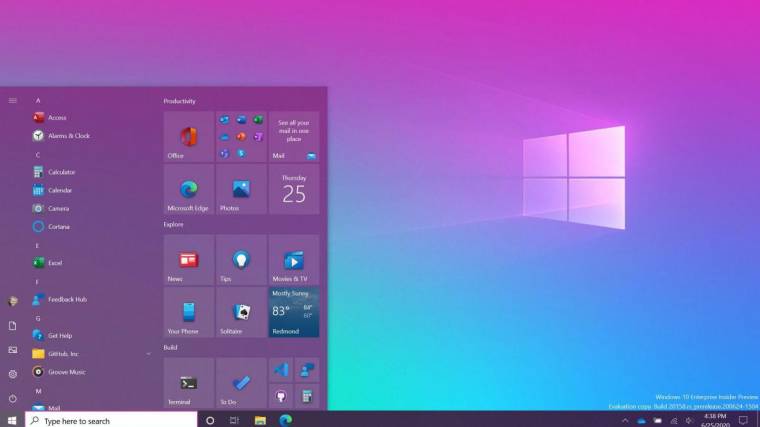
Még mindig a kijelzőhöz tartozó, a 2 az 1-ben notebookok tulajdonosait érintő változás, hogy táblagéppé alakítás után a Windows is automatikusan átvált tabletüzemmódra - ahelyett, hogy erre rákérdezne, mint korábban tette. Ezt egyébként visszaállíthatod a Gépház/Rendszer/Tablet ablakban.
Végül, de nem utolsósorban nem szabad elfeledkezni az új Edge böngészőről, amely persze a legtöbb felhasználó gépén már ott van, de ha valamiért nálad még nem cserélődött volna a régi, akkor most már te is élvezheted az új Chromium-alapú böngésző előnyeit.
Miközben a korábbi Internet Explorert és Edge-et több kritika is érte, az új Edge tényleg jó, így az új verzióval, illetve annak folyamatos frissítésével a biztonság is növekszik. A böngésző integrációja annyiban még tovább javult az operációs rendszerben, hogy az Alt+Tab gombokkal a megfelelő beállítás (Gépház/Rendszer/Több alkalmazás/Alt+Tab) elvégzése után az Edge lapjai között is lépegethetünk majd.
Nincs megállás
Na és hogy mit várhatunk később? Most december eleje van, és ha minden a terv szerint halad, a következő nagyobb frissítés jövő tavasszal érkezhet meg 21H1 néven. Azt, hogy ebben milyen újdonságok jelenhetnek meg, a Windows Insider programjában résztvevők már nagyjából sejthetik - de biztosabbat persze csak akkor tudunk majd, ha a Release Preview csatornában is megjelenik az adott build. Mindenesetre már most valószínűnek tűnik az első körben pár fontos biztonsági funkció megjelenése.
Ezek közül az első az internet egyik őskövületének, a DNS-nek a biztonságosabbá tétele.
A DNS a Domain Name System rövidítése, és nagy vonalakban ez az, ami lehetővé teszi, hogy IP-címek helyett webcímeket írhassunk be (www.pcword.hu-t a 185.80.50.141 helyett). A DNS az egyik legrégebbi protokoll, és komoly biztonsági rése, hogy titkosítás nélkül továbbítja az adatokat, potenciális támadási felületet kínálva webes tevékenységed nyomon követésére vagy eltérítésére. Ennek korrigálására több olyan megoldást is kitaláltak, amely valamilyen modernebb, titkosítást is kínáló külső héjba burkolná a DNS-lekéréseket: ilyen a DNS over TLS és a DNS over HTTPS is. A Microsoft az utóbbi mellett tette le a voksát, és úgy tűnik, hogy a 2021. tavaszi frissítéssel a Windows 10 rendszerszinten is kezelni fogja ezt. Beállítását a Vezérlőpultból a Gépházba költöző Hálózati beállítások ablakban végezheted majd el.

Az említett költözés viszont nemcsak a hálózati beállításokat illeti, hanem a lemezkezelést is, így a partíciók létrehozását, átméretezését, formázását is a Gépház/Rendszer/Tárterület alól tudod majd elindítani, és ide vezet valószínűleg a Start menüből jobb egérkattintással elérhető Lemezkezelés link is. A hangeszközökkel kapcsolatos beállítások egy része szintén a Gépház részévé válik, több GPU-val rendelkező gépekben pedig alkalmazásonként beállíthatod, hogy melyik grafikus processzoron fusson a program. Erre eddig a VGA driver kezelőfelületén volt lehetőséged, tavasztól viszont már a Gépházban, a Rendszer/Kijelző/Grafikai beállítások alatt is megtalálod.
Várhatunk frissítéseket a Linux alrendszer kapcsán is, például a GPU kihasználását - ami azt jelenti, hogy végre rendes sebességgel futnak majd a grafikus chip erőforrásait is kihasználó linuxos szoftverek.
Ha napi szinten használod a WSL-t, akkor még egy jó hírünk van: azon túlmenően, hogy egyszerűbb lesz telepíteni és frissíteni a szükséges csomagot, a Fájlkezelőből az eddiginél jóval könnyebben, a \\WSL$\ linkek használata helyett pár kattintással is elérheted a Linux alatti állományokat és könyvtárfát.
A cikk még nem ért véget, a második oldalon rögtön a szülői felügyelettel kapcsolatos tanácsokkal folytatódik.

